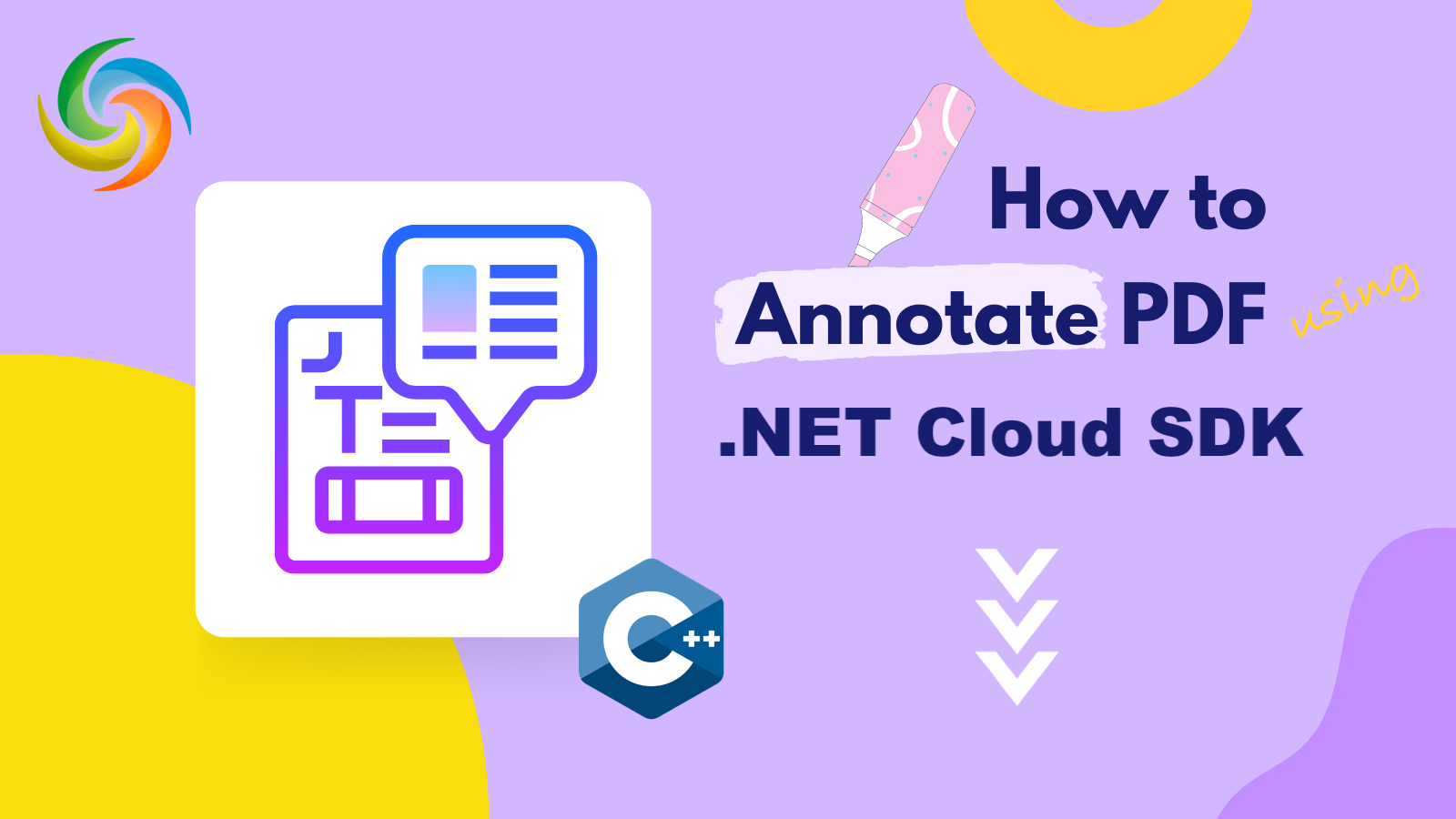
Huomautuksia lisääminen PDF-tiedostoon C# .NET:n avulla
Nykypäivän digitaaliaikana PDF-tiedostoista on tullut suosittu muoto tietojen, asiakirjojen ja raporttien jakamiseen. Pelkkä PDF-tiedoston katselu ei kuitenkaan välttämättä riitä monille käyttäjille. Joskus käyttäjät saattavat haluta korostaa tai lisätä huomautuksia PDF-tiedoston tiettyihin osiin antaakseen lisäkontekstia tai palautetta. Onneksi saatavilla on useita ilmaisia PDF-merkintöjä, joiden avulla käyttäjät voivat helposti lisätä kommentteja, korostaa tekstiä ja paljon muuta. Tässä artikkelissa tutkimme kuitenkin, kuinka REST-sovellusliittymää käytetään tukemaan PDF-merkintöjä, ja näytämme, kuinka voit korostaa, kommentoida ja lisätä muistiinpanoja PDF-dokumenteihisi.
- REST API PDF-merkinnöille
- Lisää kommentteja PDF-tiedostoon C#:lla
- Lisää vapaa tekstimerkintä PDF-tiedostoon cURL-komentojen avulla
REST API PDF-merkinnöille
Aspose.PDF Cloud tarjoaa helppokäyttöisen ja kattavan ratkaisun merkintöjen lisäämiseen PDF-dokumentteihin ohjelmallisesti. Aspose.PDF Cloudin avulla voit lisätä PDF-dokumentteihin erilaisia merkintöjä, mukaan lukien tekstiä, kuvaa, leimaa ja erilaisia merkintämerkintöjä. Voit myös muokata olemassa olevia huomautuksia, kuten muuttaa sijaintia, kokoa, väriä tai muita ominaisuuksia.
Tuettuja merkintöjä ovat teksti, ympyrä, monikulmio, moniviivainen, viiva, neliö, vapaa teksti, korostus, alleviivaus, squiggly, yliviivaus, merkki, muste, linkki, ponnahdusikkuna, tiedostoliite, ääni, elokuva, näyttö, widget, vesileima, trapNet, tulostinmerkki, Editointi, leima, RichMedia ja PDF3D.
Nyt, jotta voit lisätä SDK:n projektiisi, etsi NuGet-pakettien hallinnassa “Aspose.PDF-Cloud” ja napsauta Lisää paketti -painiketta. Seuraava tärkeä askel on rekisteröidä tili Cloud Dashboardin kautta ja hankkia henkilökohtaiset asiakastunnuksesi. Katso lisätietoja Quick Start -oppaasta.
Lisää kommentteja PDF-tiedostoon C#:lla
Katsotaanpa C# .NET -koodinpätkää, jota käytetään lisäämään huomautus PDF-dokumenttiin.
// Täydelliset esimerkit ja datatiedostot ovat osoitteessa
https://github.com/aspose-pdf-cloud/aspose-pdf-cloud-dotnet
// Hanki asiakkaan tunnistetiedot osoitteesta https://dashboard.aspose.cloud/
string clientSecret = "7f098199230fc5f2175d494d48f2077c";
string clientID = "ee170169-ca49-49a4-87b7-0e2ff815ea6e";
// Luo PdfApi-objekti
PdfApi api = new PdfApi(clientSecret, clientID);
// Create List -objekti sisältää FreeTextAnnotations
List<FreeTextAnnotation> annotations = new List<FreeTextAnnotation>
{
new FreeTextAnnotation(
// määritä suorakaiteen muotoinen alue, jossa on FreeTextAnnotation
// määrittää myös tekstin muotoilun yksityiskohdat
Rect: new Rectangle(100, 800, 350, 830),
TextStyle:new TextStyle(
FontSize: 26, Font: "Arial",
ForegroundColor: new Aspose.Pdf.Cloud.Sdk.Model.Color(0xFF, 0, 0xFF, 0),
BackgroundColor: new Aspose.Pdf.Cloud.Sdk.Model.Color(0xFF, 0xFF, 0, 0)
))
{
// Sisältö näytetään FreeTextAnnotationissa
Contents = "Confidential !",
Color = new Aspose.Pdf.Cloud.Sdk.Model.Color(0, 0, 0, 0),
Id = "id1",
Name = "Test Free Text",
Flags = new List<AnnotationFlags> {AnnotationFlags.Default},
HorizontalAlignment = HorizontalAlignment.Center,
Intent = FreeTextIntent.FreeTextTypeWriter,
RichText = "Rich Text",
Subject = "Text Box Subj",
ZIndex = 1,
Justification = Justification.Center,
Title = "Title",
PageIndex = 1
}
};
var response = api. PostPageFreeTextAnnotations("Binder1.pdf", 1, annotations);
Ymmärretään nyt koodinpätkä tarkemmin.
PdfApi api = new PdfApi(clientSecret, clientID);
Luo PdfApi-luokan ilmentymä, joka ottaa asiakkaan tunnistetiedot rakentajansa argumentteina.
List<FreeTextAnnotation> annotations = new List<FreeTextAnnotation>
Koska API tukee mahdollisuutta lisätä yhtä tai useampaa samantyyppistä huomautusta samaan aikaan, meidän on luotava FreeTextAnnotation-tyyppinen List-objekti.
new FreeTextAnnotation(
Rect: new Rectangle(100, 800, 350, 830),
TextStyle:new TextStyle(
FontSize: 26, Font: "Arial",
ForegroundColor: new Aspose.Pdf.Cloud.Sdk.Model.Color(0xFF, 0, 0xFF, 0),
BackgroundColor: new Aspose.Pdf.Cloud.Sdk.Model.Color(0xFF, 0xFF, 0, 0)
))
Luo FreeTextAnnotation-objekti, jossa määritämme suorakaiteen muotoisen alueen huomautuksen ja tekstin muotoilun yksityiskohtia varten.
Contents = "Confidential !"
Tässä määrittelemme FreeTextAnnotationin sisällön.
var response = api. PostPageFreeTextAnnotations("Binder1.pdf", 1, annotations);
Soita REST API:lle lisätäksesi FreeTextAnnotation jo pilvitallennustilassa olevan PDF-dokumentin ensimmäiselle sivulle.
Alla on mahdolliset arvot, jotka voidaan määrittää yllä olevassa koodinpätkässä käytetyille ominaisuuksille.
- Annotation Flags - Tuetut arvot voivat olla `[Oletus, Invisible, Hidden, Print, NoZoom, NoRotate, NoView, ReadOnly, Locked, ToggleNoView, LockedContents].
- Kierrä - Tekstin kiertokulma. Mahdolliset arvot voivat olla [Ei mitään, on90, on180, on270].
- AnnotationFlags - Joukko lippuja, jotka määrittelevät huomautuksen eri ominaisuudet. Mahdollinen arvo voi olla `[Oletus, Invisible, Hidden, Print, NoZoom, NoRotate, NoView, ReadOnly, Locked, ToggleNoView, LockedContents].
- FreeTextIntent - Luetteloi vapaan tekstin merkinnän tarkoitukset. Mahdollisia arvoja voivat olla `[ Undefined, FreeTextCallout, FreeTextTypeWriter].
Lisää vapaatekstimerkintä PDF-tiedostoon cURL-komennoilla
cURL-komentojen käyttö Aspose.PDF Cloud API:n kutsumiseen on hyvä tapa täyttää tämä vaatimus. On myös hyvä, jos tunnet komentorivityökalut tai käytät niitä mieluummin. Joten cURL-komentorivityökalulla voit tehdä HTTP-pyyntöjä ja suorittaa erilaisia PDF-tiedostojen käsittelyyn liittyviä toimintoja.
Nyt, jotta voimme lisätä huomautuksia PDF-dokumenttiin cURL-komennoilla, meidän on ensin luotava todennustunnus lähettämällä pyyntö tunnuksen päätepisteeseen sovelluksesi SID:lläsi ja sovellusavaimellasi. Suorita seuraava komento luodaksesi accessToken.
curl -v "https://api.aspose.cloud/connect/token" \
-X POST \
-d "grant_type=client_credentials&client_id=ee170169-ca49-49a4-87b7-0e2ff815ea6e&client_secret=7f098199230fc5f2175d494d48f2077c" \
-H "Content-Type: application/x-www-form-urlencoded" \
-H "Accept: application/json"
Kun accessToken on luotu, suorita seuraava komento, joka lisää FreeTextAnnotation PDF-dokumenttiin. Annotoitu PDF-tiedosto päivitetään sitten pilvitallennustilaan.
curl -v "https://api.aspose.cloud/v3.0/pdf/{inputPDF}/pages/1/annotations/freetext" \
-X POST \
-H "accept: application/json" \
-H "authorization: Bearer {accessToken}" \
-H "Content-Type: application/json" \
-d "[ { \"Color\": { \"A\": 0, \"R\": 0, \"G\": 0, \"B\": 0 }, \"Contents\": \"Confidential !\", \"Modified\": \"01/05/2023 12:00:00.000 PM\", \"Id\": \"id0\", \"Flags\": [ \"Default\" ], \"Name\": \"comment\", \"Rect\": { \"LLX\": 100, \"LLY\": 800, \"URX\": 350, \"URY\": 830 }, \"PageIndex\": 0, \"ZIndex\": 1, \"HorizontalAlignment\": \"Center\", \"VerticalAlignment\": \"Center\", \"CreationDate\": \"03/05/2023 16:00:00.000 PM\", \"Subject\": \"Subj.\", \"Title\": \"Main Heading\", \"RichText\": \"Hello world...\", \"Justification\": \"Left\", \"Intent\": \"FreeTextTypeWriter\", \"Rotate\": \"None\", \"TextStyle\": { \"FontSize\": 26, \"Font\": \"Arial\", \"ForegroundColor\": { \"A\": 10, \"R\": 10, \"G\": 100, \"B\": 120 }, \"BackgroundColor\": { \"A\": 0, \"R\": 0, \"G\": 50, \"B\": 80 } } }]"
Korvaa
{inputPDF}pilvitallennustilassa jo saatavilla olevan PDF-syöttötiedoston nimellä{accessToken}yllä luodulla JWT-käyttötunnuksella.
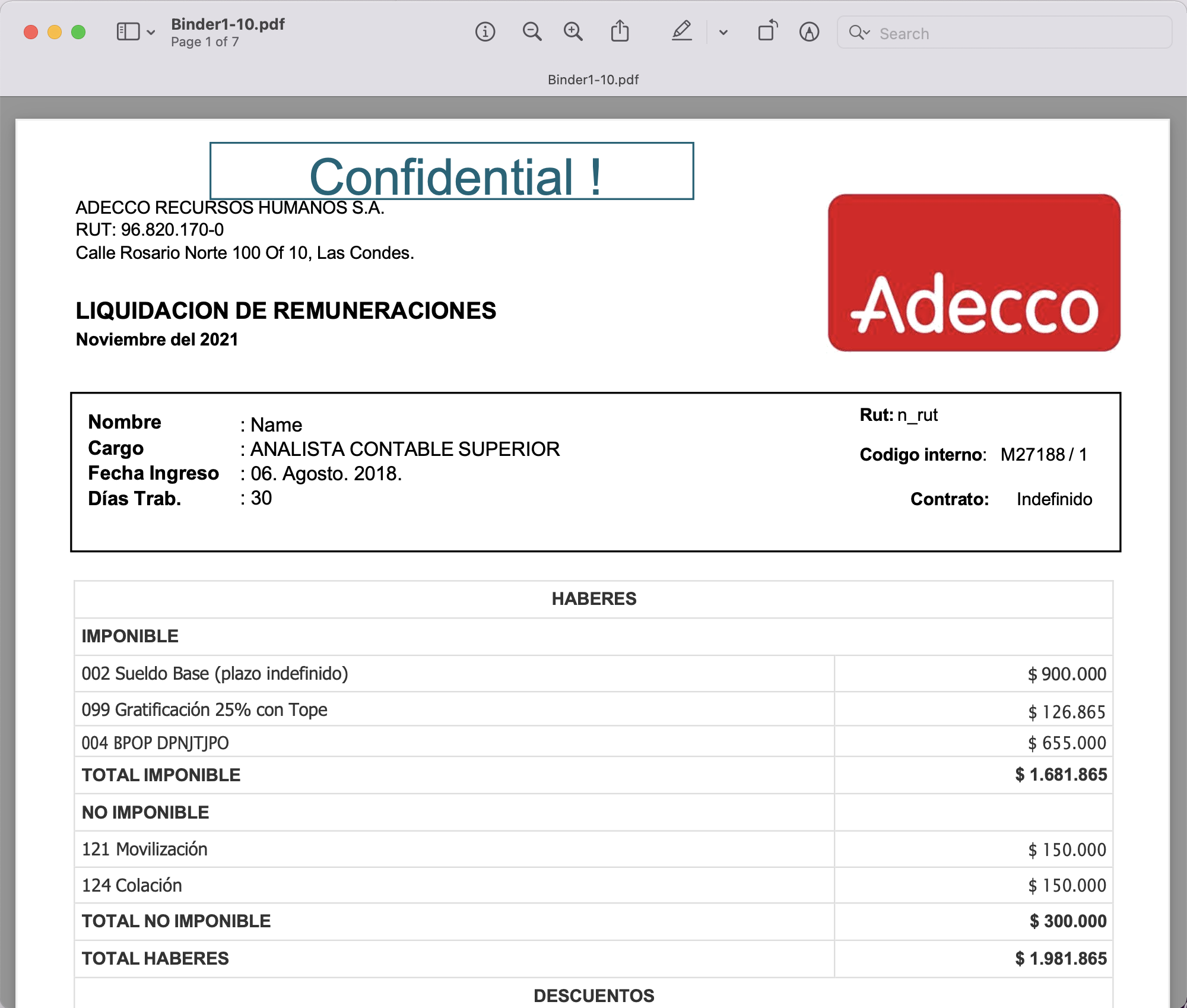
Kuva: - Esikatselu vapaan tekstin huomautuksesta PDF-tiedostossa.
Yllä olevassa esimerkissä käytetty PDF-dokumentti voidaan ladata tästä linkistä.
Johtopäätös
Yhteenvetona voidaan todeta, että merkintöjen lisääminen PDF-tiedostoihin voi parantaa huomattavasti niiden hyödyllisyyttä ja toimivuutta. Haluatpa korostaa tärkeää tekstiä, lisätä kommentteja tai tehdä muistiinpanoja suoraan asiakirjasta, Aspose.PDF Cloud on loistava valinta tämän saavuttamiseksi. Olemme myös oppineet, että Aspose.PDF Cloud SDK for .NET ja cURL-komennot tarjoavat tehokkaita ratkaisuja PDF-tiedostojen huomautuksiin, jolloin voit luoda mukautettuja työnkulkuja ja automaatioprosesseja. Siksi näiden työkalujen avulla voit nopeasti ja helposti lisätä huomautuksia PDF-tiedostoihin samalla, kun säästät aikaa ja lisäät tuottavuutta.
hyödyllisiä linkkejä
Aiheeseen liittyvät artikkelit
Suosittelemme tutustumaan seuraaviin blogeihin: